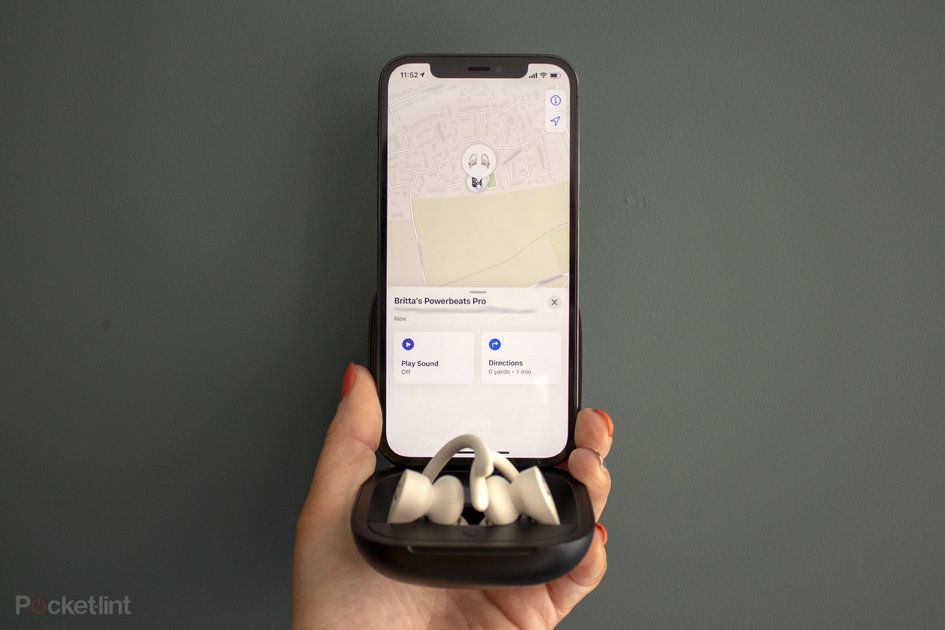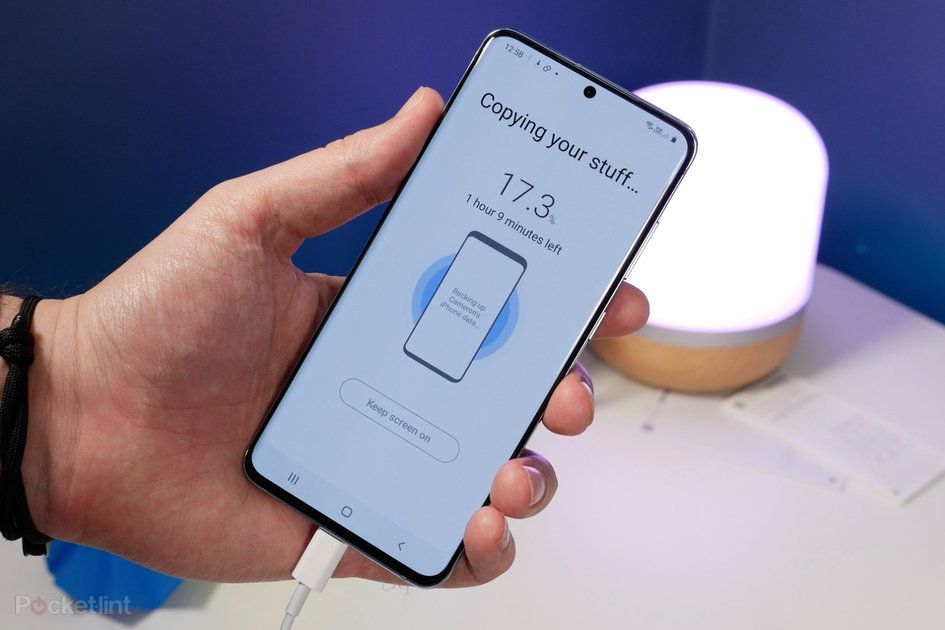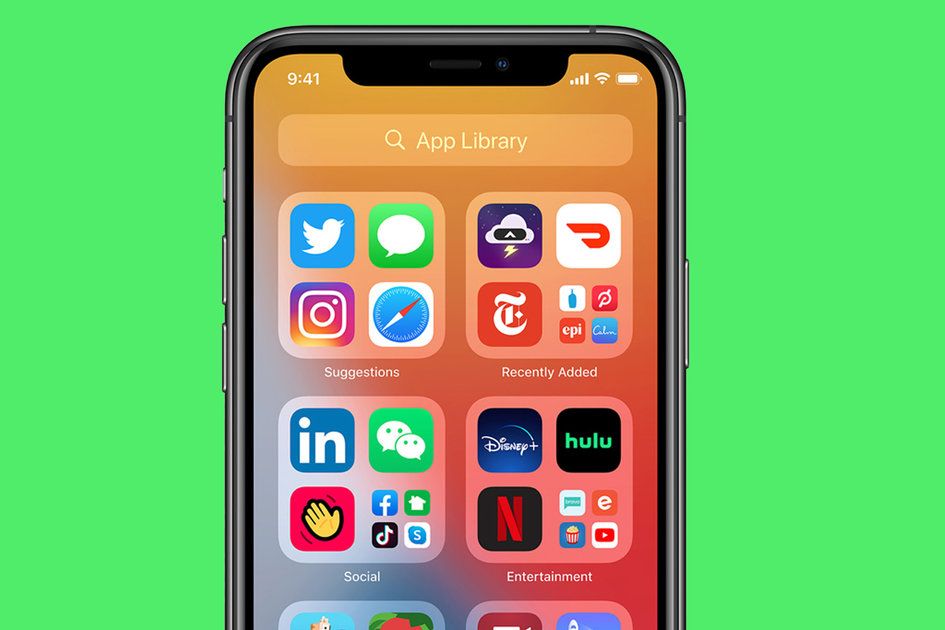Kuidas iPhone'i kaameras öörežiim välja lülitada ja see välja lülitada
Miks saab usaldada- Apple tutvustas öörežiimi selle käivitamisel iPhone 11 seeria aastal 2019. See funktsioon käivitub automaatselt, kui teie ühilduvus iPhone'i mudel tajub hämaraid olusid ja kohandab asju vastavalt, eesmärgiga pakkuda teile paremaid tulemusi.
Öörežiimi saab üksiku võtte jaoks välja lülitada, kuid enne seda iOS 15 , Öörežiim naaseb automaatselt, kui järgnevat võtet tegite.
IOS 15 puhul - peagi turule tuleku tõttu pakub Apple võimalust öörežiim välja lülitada ja seaded säilitada, et tagada selle väljalülitamine. Siin on, kuidas seda teha.
Kuidas hoida öise režiimi seadeid iPhone'is
Öörežiimi väljalülitamiseks üksiku foto puhul peate kaamerarakenduses puudutama lihtsalt ekraani ülaosas olevat öörežiimi ikooni ja liigutama pildiotsija all oleva öörežiimi liuguri lõpuni vasakule. Seejärel lülitatakse see selle pildi jaoks välja. Parimad nutitelefonid aastal 2021: parimad mobiiltelefonid, mida täna osta saab KõrvalChris Hall· 31. august 2021
Öörežiim lähtestatakse automaatselt järgmisel korral, kui kaamerarakenduse avate. Sarnaselt, kui liigutate liuguri lõpuni paremale, määratakse öörežiim selle foto jaoks Max, misjärel naaseb see järgmise vähese valgusega foto jaoks automaatseks.
Kui soovite öörežiimi välja lülitada ja selle välja lülitada - või seadistada selle režiimile Max ja hoida seda tulevaste võtete jaoks -, nii et te ei pea seda pidevalt välja lülitama ega iga foto puhul liugurit kasutama, järgige alltoodud samme.
- Avage oma iPhone'is rakendus Seaded
- Kerige alla jaotisse „Kaamera”
- Puudutage valikut „Säilita seaded”
- Lülitage öörežiim sisse
Eelnevalt öörežiimile lülitatud seaded jäävad seejärel meelde järgnevate hämaras piltide puhul, mida te oma iPhone'iga pildistate.
Pidage meeles, et see seade on saadaval ainult iOS 15 -s - mis on praegu beetaversioonis - ja teil on vaja iPhone'i, millel on öörežiim, mis on iPhone 11 või uuem. IOS 15 beetaversiooni allalaadimiseks oma iPhone'i saate lugege meie eraldi funktsiooni .